热点一开就自动关闭 Win10开启热点后自动关闭的解决方法
更新时间:2024-07-20 14:49:00作者:yang
在使用Win10开启热点时,有时候会遇到热点一开就自动关闭的问题,让人感到困扰,这个问题可能会影响我们的网络连接,导致无法正常使用热点。不过幸运的是我们可以通过一些简单的方法来解决这个问题,让我们的热点能够稳定地保持连接。接下来让我们一起来了解一下解决方法吧!
具体步骤:
1.点击电脑左下角的搜索框,输入“网络连接”。点击【打开】。
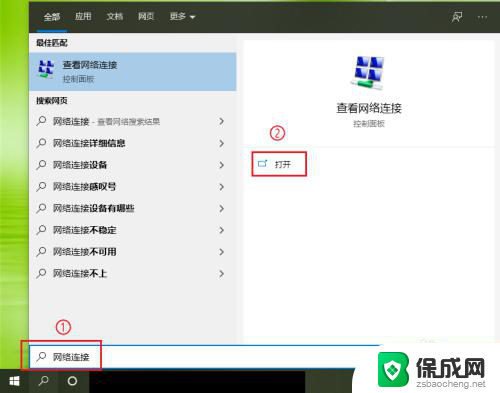
2.右键点击【WLAN】,在弹出的菜单中点击【属性】。
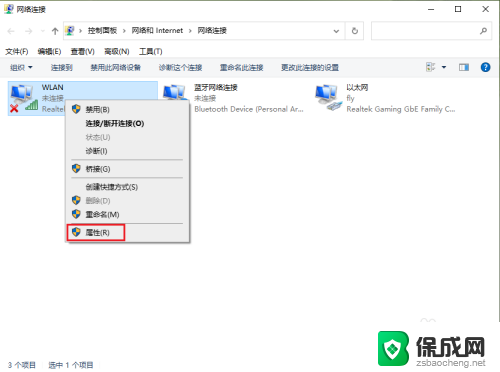
3.点击【配置】。
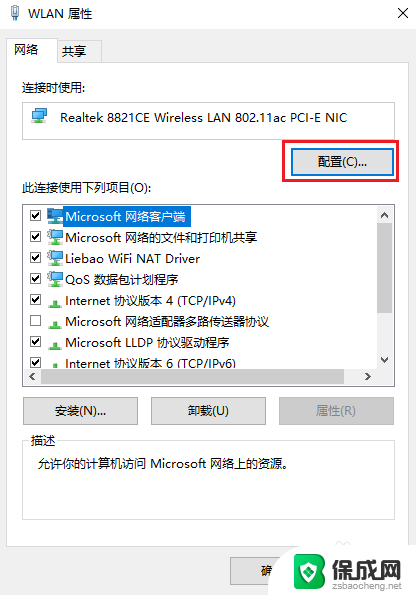
4.点击【电源管理】。
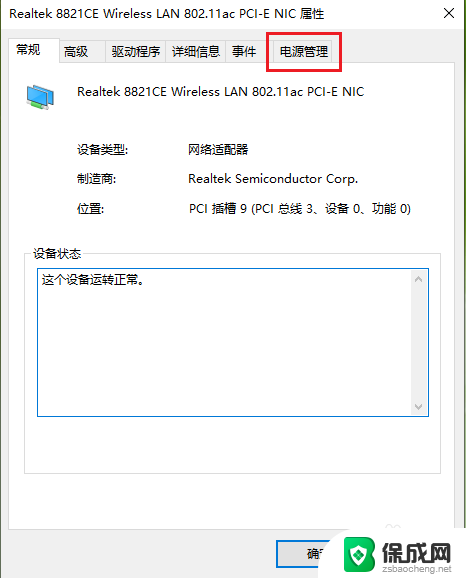
5.●取消勾选【允许计算机关闭此设备以节约电源】;
●点击【确定】。
注意:此操作就是让让无线网卡一直处于工作状态。
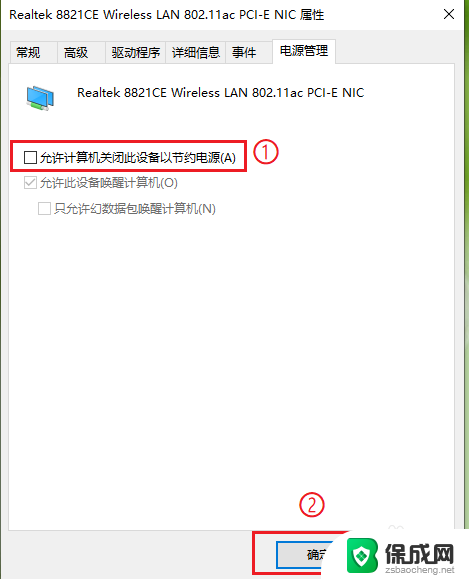
以上是热点一开就自动关闭的全部内容,如有需要,用户可以根据小编的步骤进行操作,希望能对大家有所帮助。
热点一开就自动关闭 Win10开启热点后自动关闭的解决方法相关教程
-
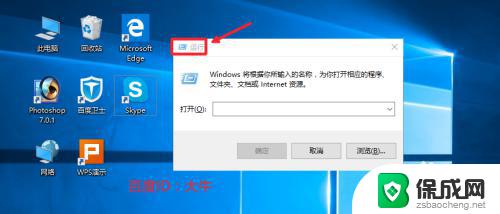 win10怎么关闭启动项 关闭Win10开机自动启动项的方法
win10怎么关闭启动项 关闭Win10开机自动启动项的方法2023-11-05
-
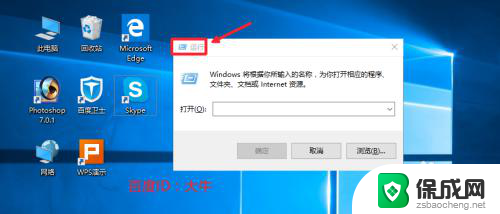 windows在哪里关闭自动启动 Win10开机启动项关闭方法
windows在哪里关闭自动启动 Win10开机启动项关闭方法2023-12-08
-
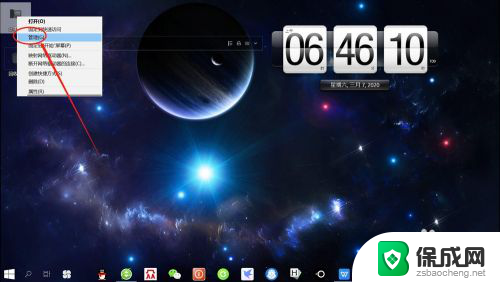 笔记本电脑移动热点开启不了 Win10无法设置移动热点怎么办
笔记本电脑移动热点开启不了 Win10无法设置移动热点怎么办2024-05-21
-
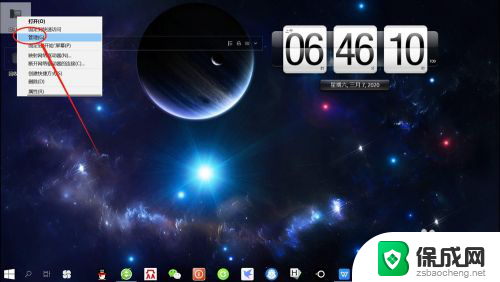 windows10没有移动热点选项 解决win10无法设置移动热点的方法
windows10没有移动热点选项 解决win10无法设置移动热点的方法2024-02-05
-
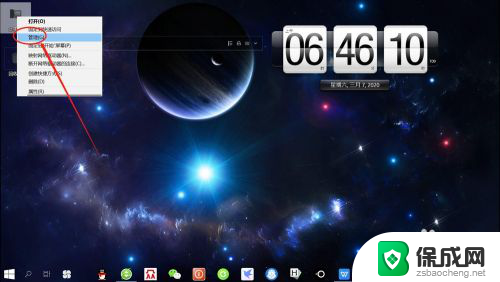 window10无法设置移动热点 如何解决win10无法设置移动热点问题
window10无法设置移动热点 如何解决win10无法设置移动热点问题2023-12-25
-
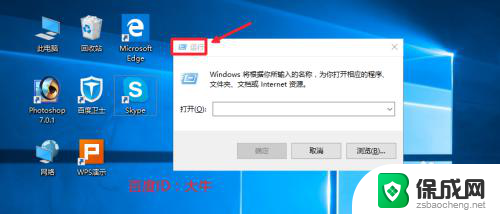 如何关闭开机自动启动项 Win10开机启动项如何关闭
如何关闭开机自动启动项 Win10开机启动项如何关闭2024-05-11
win10系统教程推荐
- 1 win10在哪儿看电脑具体型号 查询笔记本电脑型号的步骤
- 2 电脑win10系统怎么调整屏幕亮度 电脑屏幕亮度调节软件
- 3 win10屏幕显示不全怎么办 电脑屏幕显示不全怎么设置
- 4 win10耳机插上电脑怎么没反应 电脑插耳机无声音怎么办
- 5 window屏保怎么关了 windows10屏保如何取消
- 6 win10密码忘记了怎么办的最简单的方法 Windows10开机密码忘记怎么办
- 7 window10桌面图标被隐藏了怎么恢复 电脑桌面图标不见了怎么解决
- 8 win10系统怎么设置屏幕一直亮着 如何让笔记本屏幕一直亮着
- 9 window10开机没声音 电脑突然无声音怎么解决
- 10 win10电脑密码忘了怎么解开 笔记本电脑忘记密码如何重置